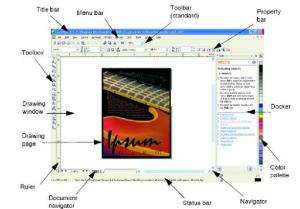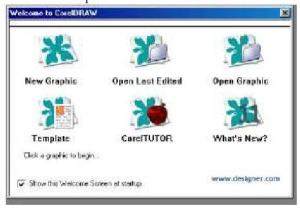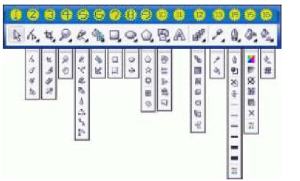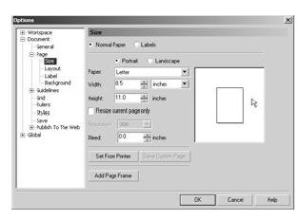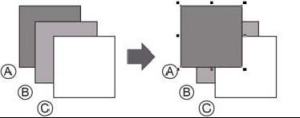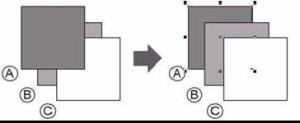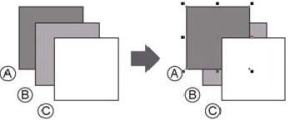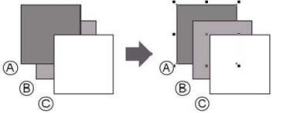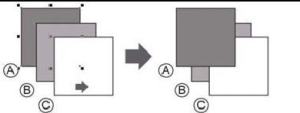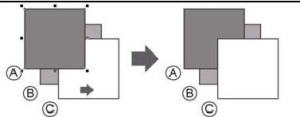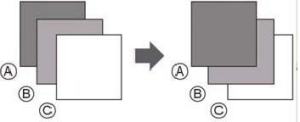KELAS:X TKJ
NAMA GURU:SELAMET HARIADI
ABSTRAK:saat ini saya akan memebagikan sedikit ilmu kepada kalian.saya akan membahas tentang pelajaran jaringan dasar.yang berisi tenteng jaringan komputer topologi dan teman teman.jika anda tertarik silahkan baca dan jika ingin memiliki silahkan di copy paste aj jall,...
Jaringan Komputer
Jaringan computer
adalah gabungan dari 2 sistem computer atau lebih, yang saling terhubung
melalui media komunikasi untuk komunikasi/ bertukar data.
Ada 4 macam jaringan computer yang
kita kenali, yaitu :
PAN(Personal Area Network):jaringan yg jaraknya hanya 10 m atau yg menggunakan
kabel& nirkabel
LAN(Local Area Network):jaringan dalam lingkup satu gedung
dengan menggunakan provider
MAN(Metropolitan Area Network):jaringan komputer antara
gedung ke gedung/kota ke kota
WAN(Wide Area Network):jaringan yg lebih luas dengan menggunakan internet(antar negara
Manfaat
jaringan computer :
1. dapat berbagi pengetahuan dengan pengguna lain
d. dapat berbagi apikasi.
.. dapat mengirim atau mendownload aplikasi yang ada di situ
Kelemahan
jaringan computer :
1. Virus meyebar tidak sengaja atau sengaja
2. Not
File/ data rusak/ hilang di tengah jalan
3. Biayanya semakin banyak jika banyak yang ingin diunduh atau menguploaad ke internet
4. Personality
/ SDM nya harus tidak boleh gaptek
OSI
OSI (Open System Interconnection)
adalah protocol yang dibuat dan dikembangkan oleh ISO (International
Standarization Organisation).
Protocol adalah himpunan aturan-aturan/ kaidah
yang mengatur proses jalannya komunikasi data. Kaidah ini mengatur setiap aspek
komunikasi jarngan hingga yang paling rinci.
Tujuan dari OSI adalah menunjukkan
bagaimana bagian-bagian dari suatu system komunikasi jaringan dapat bekerja
sama. Model ini hanya menetapkan kebutuhan apa yang harus dikerjakan, tidak
menentukan bagaimana kebutuhan tersebut harus diimplementasikan.
Implementasinya diserahkan kepada pihak pengembang yang mengerjakan protocol
yang sesuai dengan OSI.
OSI
memiliki 7 layer, yaitu :
1 Physical
Layer:Fungsi ini adalah menjelaskan
spesifikasi listrik, dan fungsional untuk menangani data jaringan
2 Data
Link Layer:Lapis
ini menjelaskan proses untuk mendeteksi dan memperbaiki error data tingkat
rendah pada proses pengiriman.
3 Network
Layer:Lapis
ini menjelaskan proses routing data diantara alamat jaringan. dan
memeriksa apakah pesan sudah dikirim dengan lengkap dantepat.
4Transport
Layer:Lapis
ini mencangkup fungsi penetapan hubungan yang sesuai, memulai transmisi data,
dan membebaskan hubungan setelah transmisi selesai.
5 Session
Layer:Lapis
ini mencangkup proses untuk mengontrol transfer data, menangani error transmisi
dan pengangkutan, serta mengelola record transmisi yang dikirim
6Presentation
Layer:Lapis
ini mengontrol kaidah untuk memformat transmisi data.
7Application
Layer:Lapis
ini menjelaskan spesifikasi untuk lingkup diman aplikasi jaringan
berkomunikasi dengan layanan jaringan.
Protokol lainnya
Selain
OSI, ada juga protokol-protokol lainnya seperti TCP/IP, Netware, dan NetBios
1.
TCP/IP
(Transmission Control Protokol/ Internet Protokol)
TCP/IP
merupakann protocol standar, protocol ini pertama kali untuk menghubungkan
komputer-komputer pemerintahan, dan saat ini menjadi dasar bagi internet,
jaringan terbesar dari jaringan komputer di dunia.
Perkembangannya
diawali dengan keikut-sertaannya dala system operasi LINUX pada sekitar tahun
1980 an.
Transmission
Control Protocol (TCP) menerima data dengan panjang sembarang dan membaginya ke
dalam bagian-bagian berukuran 64 k (ukuran dapat lebih kecil)
Internet
protocol (IP) mengambil bagian-bagian memeriksa ketepatan tiap bagian, menyelamatkannya
ke tujuan, dan memastikan bahwa bagian-bagian tersebut sudah terkirim dengan
urutan yang benar. Pada saat menyampaikan pesan ntuk IP, TCP, dapat menangani
berbagai jenis pesan yang berbeda dengan cara yang berbeda.
1. Simple
Mail Transfer Protocol
Memproses
pesan teks yang hanya berisi ragkaian karakter ASCII serta alamat sasaran
2. File
Transfer Protokol (FTP)
Merupakan
himpunan kaidah pemrosesan data yang lebih banyak yang digunakan untuk
memproses data yang lebih kompleks. Data yang memerlukan karakter non ASCII, /
berisi karakter biner yang dapat dibaca oleh mesin. Dapat juga digunakan untuk
mengotomasi pengiriman data, misalnya mengirim batch data yang berbeda-beda
setelah beberapa jam.
3. Telnet
Adalah himpunan kaidah yang
memungkinkan user (local terminal) mengakses komputer lain pada jaringan (remote
terminal). TCP/IP digunakan oleh hampir semua system berbasis UNIX, Banyan
Vines, Microsoft LAN Manager, Novell Netware dan Microsoft Windows.
2.
Netware
Netware telah memperkenalkan beberapa protocol
tambahan khusus untuk netware, protocol ini seringkali memiliki juga fungsi
yang terdapat dalam protocol standar, tetapi protocol ini terpadu penuh ke
dalam system Netware.
Protocol ini digunakan hanya pada
jaringan Netware, untuk melengkapi protocol standar, dan dirancang agar Netware
dapat bersaing melawan system lainnya yang membatasi implementasinya hanya pada
protocol standar.
1. Internetwork
Packet eXchange (IPX)
Menangani
pemeriksaan data dan tanggung jawab pengalamatan serupa dengan yang dijumpai
dalam TCP/IP. Protocol ini menangani pesan antar jaringan (pesan yang dikiri
diantara Netware dan Jaringan lain)
2. Netware
Core Protocol (NCP)
Mengelola
aliran data antara client dan file server Netware untuk mendapatkan tingkat
efisiensi maksimum
3. Sequenced
Packet eXchange (SPX)
Menggunakan
fungsi NOS Netware untuk memeriksa keakuratan data
4. Server
Advertising Protocol (SAP)
Memanau
proses logging (pencatatan) pada dan diluar jaringan, serta mengelola transfer
pesan antar simpul pada antar jaringan keseluruhan
3.
NetBios
(Network Basic Input/Output System)
IBM Corporation mengembangkannya dalam
upaya menyediakan sarana standar dalam menggunakan system operasi yang
mendasari komputer guna mengakses layanan jaringan.
NetBios adalah standar umum untuk
jaringan peer to peer, misalnya LANtastic, dan invicible NET/30. Umumnya tidak
digunakan untuk system jaringan yang sangat besar/ sangat kompleks.
Topologi
Rangkuman
Topologi:
•
Pengertian
topologi jaringan adalah suatu tehnik untuk menghubungkan komputer
yang satu dengan komputer lainnya yang merangkai menjadi sebuah jaringan,
dimana penggunaan topologi jaringan didasarkan pada biaya, kecepatan akses
data, ukuran maupun tingkat konektivitas yang akan mempengaruhi kualitas maupun
efiensi suatu jaringan.
•
1. Topologi Bus
Jenis topologi bus ini menggunakan kabel tunggal.Kabel yang menghubungkan
jaringan ini adalah kabel koaksial dan dilekatkan menggunakan T-Connector. Untuk memaksimalkan penggunaan
jaringan ini sebaiknya menggunakan kabel Fiber Optic karena kestabilan
resistensi sehingga dapat mengirimkan data lebih baik.
•
2. Topologi Ring ( cincin )
Jenis topologi ring ini,
seluruh komputer dihubungkan menjadi satu membentuk lingkaran (ring) yang
tertutup dan dibantu oleh Token, Token berisi informasi yang berasal dari
komputer sumber yang akan memeriksa apakah informasi tersebut digunakan oleh
titik yang bersangkutan, jika ada maka token akan memberikan data yang diminta
oleh titik jaringan dan menuju ke titik berikutnya. seluruh komputer akan
menerima setiap signal informasi yang mengalir, informasi akan diterima jika
memang sudah sesuai dengan alamat yang dituju, dan signal informasi akan
diabaikan jika bukan merupakan alamatnya sendiri. Dengan kata lain proses ini
akan berlanjut terus hingga sinyal data diterima ditujuan.
•
3. Topologi Star(bintang)
Pada topologi jenis star ini, setiap komputer langsung
dihubungkan menggunakan Hub, dimana fungsi dari Hub ini adalah sebagai pengatur
lalu lintas seluruh komputer yang terhubung. Karena menggunakan proses pengiriman
dan penerimaan informasi secara langsung inilah yang menyebabkan biaya
pemasangannya juga tinggi.
•
4. Topologi Tree ( pohon )
•
Topologi tree ini merupakan hasil pengembangan dari
topologi star dan topologi bus yang terdiri dari kumpulan topologi star dan
dihubungkan dengan 1 topologi bus. Topologi tree biasanya disebut juga topologi
jaringan bertingkat dan digunakan interkoneksi antar sentral.
Pada jaringan ini memiliki beberapa tingkatan simpul yang ditetapkan dengan suatu hirarki, gambarannya adalah semakin tinggi kedudukannya maka semakin tinggi pula hirarki-nya. Setiap simpul yang memiliki kedudukan tinggi dapat mengatur simpul yang memiliki kedudukan yang rendah. Data dikirim dari pusat simpul kemudian bergerak menuju simpul rendah dan menuju ke simpul yang lebih tinggi terlebih dahulu.
Pada jaringan ini memiliki beberapa tingkatan simpul yang ditetapkan dengan suatu hirarki, gambarannya adalah semakin tinggi kedudukannya maka semakin tinggi pula hirarki-nya. Setiap simpul yang memiliki kedudukan tinggi dapat mengatur simpul yang memiliki kedudukan yang rendah. Data dikirim dari pusat simpul kemudian bergerak menuju simpul rendah dan menuju ke simpul yang lebih tinggi terlebih dahulu.
•
5.Topologi Mesh / Jala
•
Topologi Mesh merupakan rangkaian jaringan yang saling
terhubung secara mutlak dimana setiap perangkat komputer akan terhubung secara
langsung ke setiap titik perangkat lainnya. Setiap titik komputer akan
mempunyai titik yang siap untuk berkomunikasi secara langsung dengan titik
perangkat komputer lain yang menjadi tujuannya.
•
6. Topologi Linear
•
Topologi ini merupakan perluasan dari dari topologi bus
dimana kabel utama harus dihubungkan ke tiap titik komputer menggunakan
T-connector. Topologi tipe ini merupakan jenis yang sederhana menggunakan kabel
RG-58.
Kelebihan dan Kekurangan dari
Topologi Jaringan
•
1. Topologi Bus
Kelebihan Topologi Bus :
1. Mudah untuk dikembangkan
2. Tidak memerlukan kabel yang banyak
3. Hemat biaya pemasangan
Kelemahan topologi bus :
1. Tidak stabil, jika salah satu komputer terganggu maka jaringan akan terganggu
2. Tingkat deteksi kesalahan sangat kecil
3. Sulit mencari gangguan pada jaringan
3. Tingkat lalu lintas tinggi / sering terjadi antrian data
4. Untuk jarak jauh diperlukan repeater
1. Mudah untuk dikembangkan
2. Tidak memerlukan kabel yang banyak
3. Hemat biaya pemasangan
Kelemahan topologi bus :
1. Tidak stabil, jika salah satu komputer terganggu maka jaringan akan terganggu
2. Tingkat deteksi kesalahan sangat kecil
3. Sulit mencari gangguan pada jaringan
3. Tingkat lalu lintas tinggi / sering terjadi antrian data
4. Untuk jarak jauh diperlukan repeater
•
2. Topologi Ring
Kelebihan :
1. Tidak menggunakan banyak kabel
2. Tingkat kerumitan pemasangan rendah
3. Mudah instalasi
4. Tidak akan terjadi tabrak data
5. Mudah dirancang
Kekurangan :
1. peka kesalahan jaringan
2. Sulit untuk dikembangkan
3. Jika salah satu titik jaringan terganggu maka seluruh komunikasi data dapat terganggu
1. Tidak menggunakan banyak kabel
2. Tingkat kerumitan pemasangan rendah
3. Mudah instalasi
4. Tidak akan terjadi tabrak data
5. Mudah dirancang
Kekurangan :
1. peka kesalahan jaringan
2. Sulit untuk dikembangkan
3. Jika salah satu titik jaringan terganggu maka seluruh komunikasi data dapat terganggu
•
3. Topologi Star
Kelebihan :
1. Deteksi kesalahan mudah dilakukan
2. Perubahan stasiun mudah dilakukan dan tidak mengganggu jaringan lain
3. Mudah melakukan control
4. Tingkat keamanan tinggi
5. Paling fleksibel
Kekurangan :
1. Menggunakan banyak kabel
2. Ada kemungkinan akan terjadi tabrakan data sehingga dapat menyebabkan jaringan lambat
3. Jaringan sangat tergantung kepada terminal pusat
4. Jaingan memakan biaya tinggi
5. Jika titik komputer pusat terjadi gangguan maka terganggu pula seluruh jaringan
1. Deteksi kesalahan mudah dilakukan
2. Perubahan stasiun mudah dilakukan dan tidak mengganggu jaringan lain
3. Mudah melakukan control
4. Tingkat keamanan tinggi
5. Paling fleksibel
Kekurangan :
1. Menggunakan banyak kabel
2. Ada kemungkinan akan terjadi tabrakan data sehingga dapat menyebabkan jaringan lambat
3. Jaringan sangat tergantung kepada terminal pusat
4. Jaingan memakan biaya tinggi
5. Jika titik komputer pusat terjadi gangguan maka terganggu pula seluruh jaringan
•
4. Topologi Tree
Kelebihan :
1. Deteksi kesalahan mudah dilakukan
2/ Perubahan bentuk suatu kelompok mudah dilakukan dan tidak mengganggu jaringan lain
3. Mudah melakukan control
Kekurangan :
1. Menggunakan banyak kabel
2. Sering terjadi tabrakan data
3. Jika simpul yang lebih tinggi rusak maka simpul yang lebih rendah akan terganggu juga
4. Cara kerja lambat
1. Deteksi kesalahan mudah dilakukan
2/ Perubahan bentuk suatu kelompok mudah dilakukan dan tidak mengganggu jaringan lain
3. Mudah melakukan control
Kekurangan :
1. Menggunakan banyak kabel
2. Sering terjadi tabrakan data
3. Jika simpul yang lebih tinggi rusak maka simpul yang lebih rendah akan terganggu juga
4. Cara kerja lambat
•
5. Topologi Mesh / Jala
Kelebihan :
1. Dinamis dalam memperbaiki setiap kerusakan titik jaringan komputer
2. Data langsung dikirimkan ke tujuan tanpa harus melalui komputer lain
3. Data lebih cepat proses pengiriman data
4. Jika terjadi kerusakan pada salah satu komputer tidak akan mengganggu komputer lainnya
Kekurangan :
1. Biaya untuk memasangnya sangat besar.
2. Perlu banyak kabel
3. Perlu banyak port I/O , setiap komputer diperlukan n-1 port I/O dan sebanyak n(n-1)/2 koneksi. Misalnya ada 4 komputer maka diperlukan kabel koneksi sebanyak 4(4-1)/2 =6 kabel dan memerlukan 4-1 = 3 port.
4. Proses instalasi sulit dan rumit.
1. Dinamis dalam memperbaiki setiap kerusakan titik jaringan komputer
2. Data langsung dikirimkan ke tujuan tanpa harus melalui komputer lain
3. Data lebih cepat proses pengiriman data
4. Jika terjadi kerusakan pada salah satu komputer tidak akan mengganggu komputer lainnya
Kekurangan :
1. Biaya untuk memasangnya sangat besar.
2. Perlu banyak kabel
3. Perlu banyak port I/O , setiap komputer diperlukan n-1 port I/O dan sebanyak n(n-1)/2 koneksi. Misalnya ada 4 komputer maka diperlukan kabel koneksi sebanyak 4(4-1)/2 =6 kabel dan memerlukan 4-1 = 3 port.
4. Proses instalasi sulit dan rumit.
•
6. Topologi Linear
Kelebihan :
1. Sederhana jaringannya
2. Hemat kabel
3. Mudah untuk dikembangkan
Kekurangan :
1. Deteksi kesalahan sangat kecil
2. Keamanan kurang terjamin
3. Lalu lintas data tinggi
4. Kecepatan transfer tergantung kepada jumlah pengguna, kecepatan turun jika jumlah pemakai bertambah
1. Sederhana jaringannya
2. Hemat kabel
3. Mudah untuk dikembangkan
Kekurangan :
1. Deteksi kesalahan sangat kecil
2. Keamanan kurang terjamin
3. Lalu lintas data tinggi
4. Kecepatan transfer tergantung kepada jumlah pengguna, kecepatan turun jika jumlah pemakai bertambah